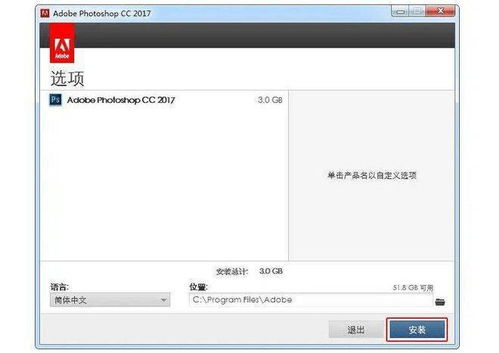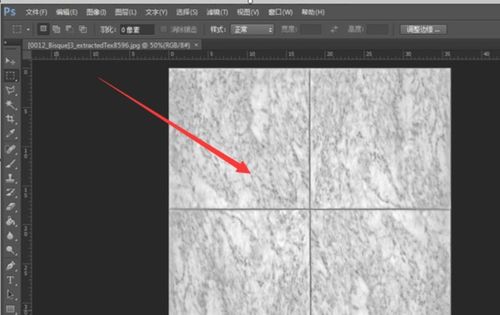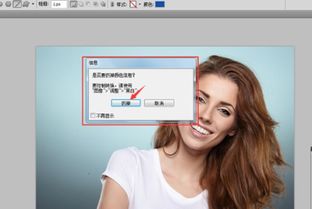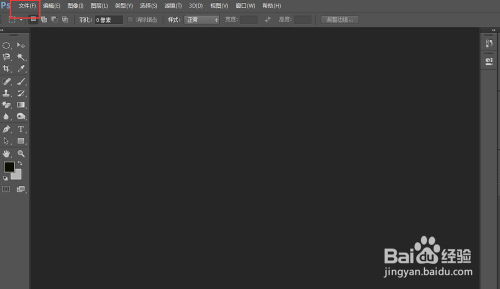PS如何导入图片?
在现代数字图像处理领域,Adobe Photoshop(简称PS)无疑是设计师和摄影师不可或缺的利器。其强大的编辑和创作功能使得无论是专业用户还是初学者,都能轻松实现各种图像处理需求。而在这众多的功能中,导入图片是最为基础也最为关键的一步。本文将从多个维度详细介绍如何在PS中导入图片,包括基本操作、不同版本的区别、导入后的初始设置以及解决常见问题等,帮助读者快速上手并高效利用这一工具。

基本操作步骤
无论使用的是Photoshop的哪个版本,导入图片的基本步骤都是相似的。首先,确保你的计算机上已经安装了Photoshop软件,并且图片文件(如JPEG、PNG、TIFF等)保存在一个容易找到的位置。接下来,可以按照以下步骤进行导入:

1. 启动Photoshop:双击桌面上的Photoshop图标或通过开始菜单启动程序。

2. 打开文件对话框:在Photoshop的界面中,找到并点击菜单栏上的“文件”(File)选项,然后选择“打开”(Open)。此时会弹出一个文件浏览窗口。
3. 定位图片文件:在文件浏览窗口中,使用左侧的文件夹导航器找到存放图片的位置,双击文件夹进入,直到看到目标图片文件。
4. 选择图片并打开:单击选中想要导入的图片文件,然后点击窗口右下角的“打开”(Open)按钮。图片将会立即在Photoshop的工作区中显示。
5. 调整工作区:导入后,可以根据需要调整Photoshop的工作区布局,比如放大或缩小图片、移动工具栏位置等,以便更好地进行后续编辑。
不同版本的导入功能差异
Photoshop作为一款不断更新迭代的软件,不同版本之间在功能和界面设计上可能存在一些差异。虽然导入图片的基本流程大体相同,但一些细节和附加功能可能有所不同。
早期版本:在Photoshop的早期版本中,如Photoshop CS系列,导入图片的方式较为传统,主要通过“文件”菜单下的“打开”命令来完成。这些版本可能不支持一些最新的文件格式或导入优化技术。
创意云版本(Adobe Photoshop CC):从Photoshop CC开始,Adobe引入了创意云(Creative Cloud)集成,使得用户可以更方便地在不同设备间同步和访问他们的项目和素材。在CC版本中,除了传统的“文件”菜单导入方式外,还可以通过Adobe Bridge等Adobe自家的应用程序直接拖拽图片到Photoshop窗口中导入。
最新版本:最新的Photoshop版本(如Photoshop 2023)在导入功能上进一步优化,支持更多元化的文件格式,包括HEIF(高效图像格式)等,并且引入了更智能的自动导入和整理功能,如Adobe Stock集成,方便用户快速获取和使用高质量的图像资源。
导入后的初始设置
导入图片后,Photoshop提供了一系列初始设置选项,帮助用户快速调整图像以适应不同的编辑需求。
图像大小:在导入图片后,可以通过“图像大小”(Image Size)命令调整图像的分辨率和尺寸。这对于需要打印输出或适应特定屏幕尺寸的设计项目尤为重要。
色彩模式:根据项目的需求,可以在“图像模式”(Image Mode)菜单下选择RGB、CMYK、灰度等不同的色彩模式。例如,网页设计通常使用RGB模式,而印刷项目则更倾向于使用CMYK模式。
图层管理:导入的图片默认作为一个新的图层出现在Photoshop的图层面板中。用户可以通过添加、删除、合并图层等操作来管理图像的层次结构和编辑流程。
校正工具:Photoshop提供了一系列图像校正工具,如“自动色调”(Auto Tone)、“自动对比度”(Auto Contrast)和“自动颜色校正”(Auto Color Correction)等,可以快速改善图像的视觉效果。
解决常见问题
在使用Photoshop导入图片的过程中,用户可能会遇到一些常见问题。以下是一些常见的故障排除方法:
无法打开文件:如果尝试打开的文件类型不被Photoshop支持,或者文件已损坏,可能会遇到无法打开的情况。此时,可以尝试使用其他图像编辑软件查看文件是否完好,或者尝试将文件转换为Photoshop支持的格式后再导入。
文件过大导致内存不足:对于高分辨率的大图片文件,导入时可能会因为内存不足而导致程序崩溃或运行缓慢。此时,可以尝试减少图像的分辨率或尺寸后再导入,或者在Photoshop的“首选项”(Preferences)中增加分配给软件的内存量。
图层信息丢失:当从某些应用程序(如Illustrator或InDesign)导入包含图层信息的文件时,可能会发现图层信息在Photoshop中丢失。这通常是由于文件格式不兼容造成的。此时,可以尝试将文件保存为Photoshop支持的格式(如PSD),或者使用“图层复合”(Layer Comps)功能在导出前保存图层信息。
颜色不匹配:有时导入的图片在Photoshop中的颜色可能与在原始应用程序中看到的有所不同。这可能是由于色彩模式或颜色配置文件不匹配造成的。此时,可以在Photoshop的“颜色设置”(Color Settings)中指定与原始应用程序相匹配的色彩模式和配置文件,
- 上一篇: 幼儿园说课艺术:掌握高效说课的基本步骤
- 下一篇: 一吨水到底对应多少升?答案揭晓!
-
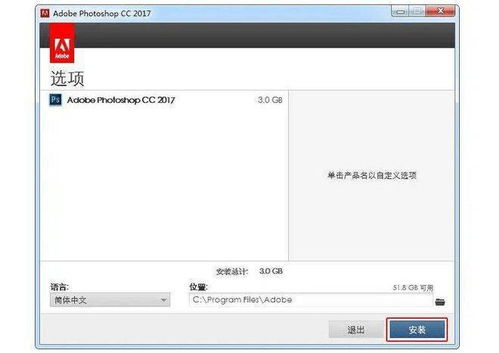 PS2023如何导入图片?资讯攻略11-16
PS2023如何导入图片?资讯攻略11-16 -
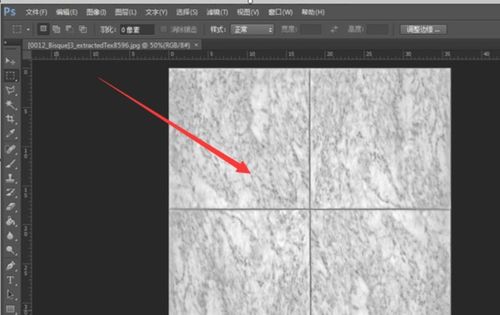 如何将自制PS图片保存为PAT格式资讯攻略12-08
如何将自制PS图片保存为PAT格式资讯攻略12-08 -
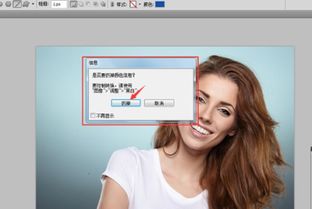 掌握PS技巧:轻松实现图片去色处理资讯攻略11-16
掌握PS技巧:轻松实现图片去色处理资讯攻略11-16 -
 PS如何去除图片颜色?资讯攻略10-28
PS如何去除图片颜色?资讯攻略10-28 -
 一键PS,轻松让图片褪去色彩资讯攻略11-16
一键PS,轻松让图片褪去色彩资讯攻略11-16 -
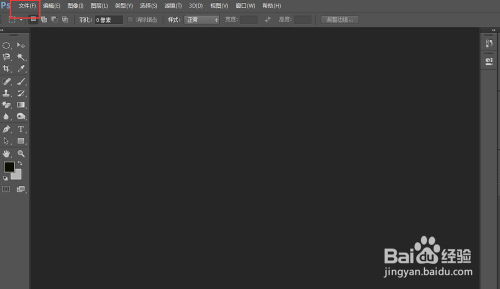 轻松学会:用PS一键更换背景图技巧资讯攻略11-13
轻松学会:用PS一键更换背景图技巧资讯攻略11-13